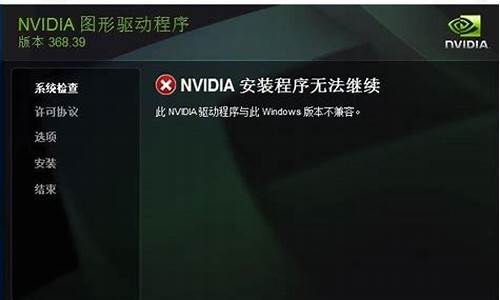1.U盘插入win7电脑无显示怎么办

U盘已经成为大家生活中不可缺少的一个工具了,体积小,也方便携带。Win7电脑拷贝或转移文件经常都是需要用到它的。如果U盘出现故障问题也非常烦人。这不一些用户说u盘插入Win7电脑后无法识别必须重启计算机才可以启动,怎么回事呢?下面小编就来帮助大家解决此问题。
推荐:笔记本win7系统下载
具体解决方法如下:
1、出现这个问题是因为你U盘虽然拔出了,但是电脑对于U盘的进程还占着。这时候你只需要手动把U盘的进程结束掉就行了;
2、可以在设备管理器里面把U盘的功能结束掉;
3、在Windows7桌面鼠标右击单击“计算机”,选择“属性”。点击左上角的“设备管理器”,随之弹出“设备管理器”窗口,点击展开“通用串行总线控制”,出现很多排“USBRootHub”设备列表,我这里就有8个之多;
4、依次右击每个“USBRootHub”,选择“禁用”菜单,然后再“启用”;
上述教程内容就是u盘插入Win7电脑后无法识别必须重启计算机才可以启动的解决方法,简单的几个步骤设置,U盘又可以恢复正常了。
U盘插入win7电脑无显示怎么办
Win7系统中突然无法识别U盘通常都有三种常见情况。如今U盘是Windows系统用户最常使用的可移动存储工具,而使用过程中,也会出现各种各样的故障,比如有一些在Win7系统使用U盘时,将u盘插入电脑的`时候无法识别,其实插入电脑后U盘无法识别的情况不同,故障不一样,请来看看下面常见的三种情况吧。
情况一、U盘插入电脑完全没反应
U盘插入Win7系统后,电脑完全没有任何反应,这是最坏的情况,一般来说,是U盘坏了,你最好多换几个插孔和多换几台电脑测试,否则会误判。
情况二、U盘插入电脑,会有叮咚的提示响声,但计算机中却看不到U盘的盘符
1、如果在Win7系统中,请使用鼠标左键单击系统通知栏中的USB插头的图标。
2)然后点击打开设备和打印机,弹出设备和打印机的界面,拉到最下面,找到U盘盘符,然后选择删除后,重新启动,U盘应该就能认出来了。
情况三、U盘插入Win7系统,有叮咚的响声,而且出现**问号提示
这样的情况证明U盘并没损坏,你只需要用驱动精灵或其他什么方法来安装驱动就可解决此问题了。
使用Win7系统的朋友,当你把U盘插入电脑后,发现U盘盘符无法正常显示,那么U盘插入 win7 电脑无显示怎么办呢?接下来大家跟着我一起来了解一下U盘插入win7电脑无显示的解决 方法 吧。
U盘插入win7电脑无显示解决方法
1、如果正常U盘插入电脑没反应,使用驱动人生6的外设驱动功能,可以一键修复正常U盘插入没反应的驱动问题。
?2、打开驱动人生6?外设驱动?大容量储存器-USB Mass Stroage?修复驱动
?3、点击修复驱动即可解决U盘插入电脑没反应问题
?4、驱动终于正常
?5、U盘终于正常显示出来
?win7系统不显示U盘解决方法
1、点击开始,点击运行;
2、输入devmgmt.msc,点击确定;
3、查看有无显示异常或未知的设备,如果有右击卸载该设备,然后重启会重新检测安装;
?4、如果驱动无异常,点击开始,点击运行,输入compmgmt.msc,点击确定;
5、点击存储---磁盘管理,右侧可找到连接的U盘,可能未分配盘符;
6、右击该U盘,点击更改驱动器号和路径;
7、弹出对话框点击添加;
?8、点击一个空闲盘符,点击确定即可。
?
?
看过?U盘插入win7电脑无显示怎么办?的人还看了:
1. win7安装驱动我的电脑不显示U盘怎么办
2. win7系统识别不到u盘怎么解决
3. win7系统读不出u盘怎么办
4. U盘在电脑不显示怎么办
5. win7识别不到u盘怎么办
6. win7识别不了u盘怎么办